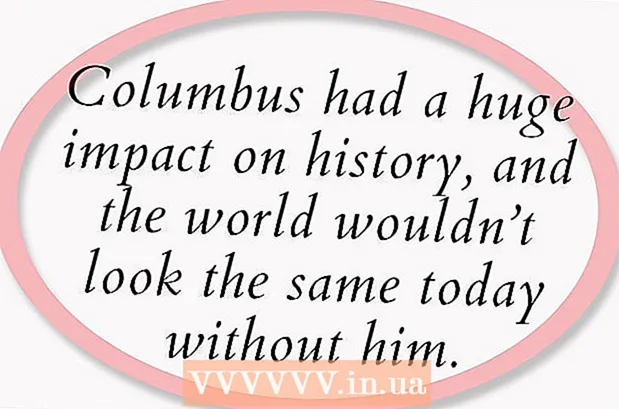Avtor:
Monica Porter
Datum Ustvarjanja:
17 Pohod 2021
Datum Posodobitve:
1 Julij. 2024
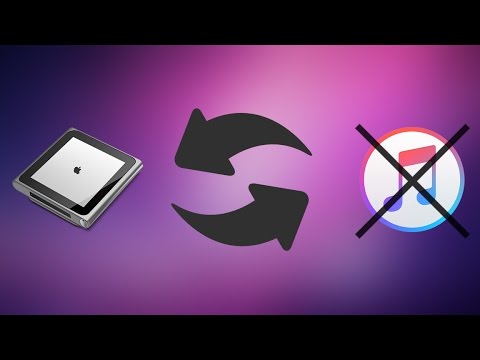
Vsebina
Nič ni bolj frustrirajoče kot to, da imate na svojem računu iTunes veliko odličnih pesmi, vendar ne veste, kako preklopiti na iPod. iTunes je lahko težaven program za uporabo, še posebej, če ste iPod prvič povezali z računom v računalniku. Če se še vedno spopadate, ne bodite malodušni! Ta priročnik vam bo pomagal razumeti, kako zdaj delujejo programi Apple. Naučite se prenašati glasbo iz knjižnice iTunes na iPod (in kako prenašati glasbo brez iTunes), glejte 1. korak spodaj.
Koraki
1. del od 2: Dodajte glasbo v iPod
Priključite iPod in odprite iTunes. Za začetek postopka dodajanja glasbe na iPod moramo odpreti iTunes. Če svojega iPod-a niste povezali z napravo, ga morate priključiti takoj, ko odprete iTunes. Po nekaj sekundah bo iTunes prepoznal napravo in v zgornjem desnem kotu prikazal majhno ikono "iPod". Kliknite ta gumb.
- Opomba: pri iPad, iPod Shuffle in drugih napravah, združljivih z iTunes, bo postopek povezave podoben, oznake na gumbih pa drugačne.

Na naslednjem zaslonu kliknite »Glasba«. Ko kliknete gumb "iPod", se prikaže zaslon, ki prikazuje vrsto informacij o iPodu, vključno z imenom naprave, zmogljivostjo shranjevanja in številnimi drugimi možnostmi. Ni vam treba preveč skrbeti, za nadaljevanje kliknite »Glasba« na vrhu okna.
Izbirajte med sinhronizacijo celotne knjižnice in izbirnimi skladbami. Na koraku prenosa glasbe na iPod imate dve možnosti: iTunes lahko samodejno prenese celotno knjižnico v predvajalnik ali vam omogoči, da izberete želeno skladbo. Označite izbirni gumb poleg možnosti »Celotna knjižnica glasbe«, če želite dodati celotno knjižnico, ali »Izbrani seznami predvajanja, izvajalci, albumi in zvrsti«, če želite izbrati svoje pesmi.- Na tej točki si oglejte tudi različne možnosti spodaj. Če želite na primer dodati glasbene videoposnetke, ki so v vaši knjižnici, potrdite polje »Vključi glasbene videoposnetke« itd.

Če želite dodati ročno, izberite seznam predvajanja / izvajalca. Z možnostjo ročnega dodajanja pesmi na iPod lahko z meniji v spodnji polovici okna iTunes izberete, katere pesmi želite dodati. Pomaknite se po seznamih predvajanja, izvajalcu, zvrsti in albumih ter potrdite polje ob pesmi, ki jo želite dodati na iPod.- Če želite na primer na svoj iPod dodati pesmi pevca Al Greena, se morate pomikati po seznamu izvajalcev, dokler ne najdete imena Al Green, in nato potrdite polje poleg njegovega imena. Če pa želite samo dodati pesmi z najboljšega albuma tega izvajalca, se pomikajte po seznamu albumov, dokler ga ne najdete. Največje uspešnice Al Green in potrdite polje poleg te možnosti.
- Ne skrbite, če se nekateri izbori prekrivajo, saj iTunes ne bo dvakrat dodal iste pesmi na vaš iPod.
Kliknite "Sync" (okrajšava za "Synchronize"), da dodate skladbo. Ne glede na to, ali se odločite za dodajanje skladb ročno ali samodejno, morate po izbiri skladbe v spodnjem desnem kotu zaslona klikniti »Sinhronizacija«. iTunes bo na vaš iPod takoj začel dodajati pesmi, ki ste jih izbrali. Napredek lahko opazujete skozi vrstico napredka, ki se prikaže na vrhu okna iTunes.
- Med tem postopkom ne odklapljajte iPoda. Sinhronizacija bo prekinjena in skladbe, ki ste jih izbrali, ne bodo prenesene v celoti. Poleg tega lahko iTunes tudi zamrzne ali deluje nepravilno.
Uživajte v glasbi. Torej ste uspešno dodali pesmi na iPod. Če želite predvajati glasbo, odklopite iPod, priključite slušalke, izberite skladbo v možnosti »Glasba« spodaj desno v glavnem meniju iPoda in začnite uživati.
- Opomba: čeprav ta vadnica opisuje, kako dodati pesmi na iPod, je postopek podoben tudi pri drugih večpredstavnostnih oblikah. Če želite na primer na svoj iPod dodati film, kliknite ikono "iPod", nato na vrhu okna iTunes kliknite "Filmi" in nadaljujte po zgornjih navodilih.
Odstranite oznako možnosti sinhronizacije, da skladbo izbrišete. Ko želite z iPoda izbrisati pesmi, priključite napravo na računalnik in nadaljujte kot običajno na zaslon za sinhronizacijo. Če možnost še ni izbrana, za dodajanje skladbe kliknite izbirni gumb poleg možnosti »Ročno«. Zdaj se začnite pomikati po oknih izvajalcev, seznamih predvajanja itd neoznačeno polje poleg vsebine, ki jo želite izbrisati iz iPoda. Ko ste izbrani, kliknite »Sinhronizacija«, da uveljavite spremembe. oglas
2. del od 2: Prva povezava z iTunes
Prenesite nekaj nastavitev za iTunes. Če iTunes nimate, ga morate pred nadaljevanjem prenesti in namestiti.Čeprav lahko iPodu dodajamo glasbo brez iTunesa (glej zgoraj), je to danes najbolj priljubljen način. Poleg tega je iTunes brezplačen, za prenos številnih uporabnih funkcij, kot so dostop do trgovine iTunes Store v programu in možnosti samodejne sinhronizacije knjižnice iPod s knjižnico v računalniku, morate le prenesti in namestiti. .
- Če želite prenesti iTunes, preprosto pojdite na iTunes.com in v zgornjem desnem kotu kliknite povezavo »Prenos iTunes«. Navedite svoj e-poštni naslov in kliknite »Prenesi zdaj«, da začnete prenos.
IPod priključite na računalnik. Novo kupljeni iPod bo priložen kablu USB. Ta kabel omogoča uporabnikom prenos multimedijskih podatkov med računalnikom in iPodom. Majhen, raven kabel morate priključiti v iPod (ustrezna vrata bodo na spodnjem robu predvajalnika), drugi konec pa v vrata USB v računalniku, če želite začeti.
- Opomba: Modeli iPodov, ki niso običajna različica (npr. IPod Shuffle), bodo imeli kabel z drugim priključkom. Vse različice kablov iPod pa imajo priključek USB.
Počakajte, da iTunes prepozna iPod. Ko priključite iPod, se iTunes samodejno zažene. V nasprotnem primeru lahko aplikacijo odprete sami. Čez nekaj trenutkov bo iTunes prepoznal iPod in Appleov komercialni logotip se bo na iPodu pojavil brez vaše potrditve. Istočasno se bo na vrhu okna iTunes prikazala tudi vrstica napredka, ki prikazuje, kako iTunes prenaša podatke, potrebne za interakcijo z iPodom. Ta postopek lahko traja nekaj minut, počakajte, da iTunes konča s pripravo.
- Če iTunes ne prepozna same naprave, ne skrbite. iTunes se pogosto zruši z novimi napravami. Poskusite odklopiti iPod in nato priključiti, odpreti in zapreti iTunes ali znova zagnati računalnik, preden obiščete stran s podporo za iTunes Support.
- Če je vaš iPod skoraj prazen, morate nekaj minut počakati, da se napolni z računalniškim napajanjem, preden iTunes to ugotovi.
Sledite navodilom na zaslonu. Končno bo iTunes samodejno poslal veliko pozdravno sporočilo. Za nadaljevanje kliknite "Nadaljuj". Nato boste videli zaslon z naslovom "Sinhronizacija z iTunes". Na namizju kliknite »Začni«, da odprete uvodni zaslon z različnimi možnostmi, kot so:
- Posodobite na najnovejšo vdelano programsko opremo za iPod. Če je iPodova programska oprema zastarela, se bo, ko kliknete "Posodobi", najnovejša posodobitev prenesla in namestila. Ta funkcija ima vaš iPod poln funkcij in varnostnih popravkov.
- Ustvarite varnostno kopijo podatkov na iPodu. Ni podatkov, ki bi jih lahko varnostno kopirali, če prvič uporabljate iPod, toda izbira mesta za samodejno varnostno kopiranje (v računalniku ali iCloud) nam bo pomagala, da v prihodnosti ne bomo skrbeli.
Kliknite "Končano". Za izhod iz trenutnega zaslona preprosto kliknite modri gumb »Končano« v zgornjem desnem kotu okna iTunes. Po izhodu iz iTunesa se vrnete na zaslon, ki ste ga uporabljali prej.
- Od tu lahko iPodu dodajate glasbo, kot običajno (glejte zgoraj).
Nasvet
- Če želite kupiti nove pesmi, morate odpreti iTunes Store. Do trgovine iTunes lahko dostopate prek gumba v zgornjem desnem kotu okna iTunes.
- Poslušajte pesem, preden jo kupite. Pred nakupom lahko poslušate tako, da dvokliknete skladbo v Trgovini.